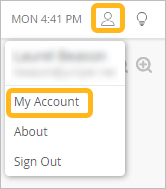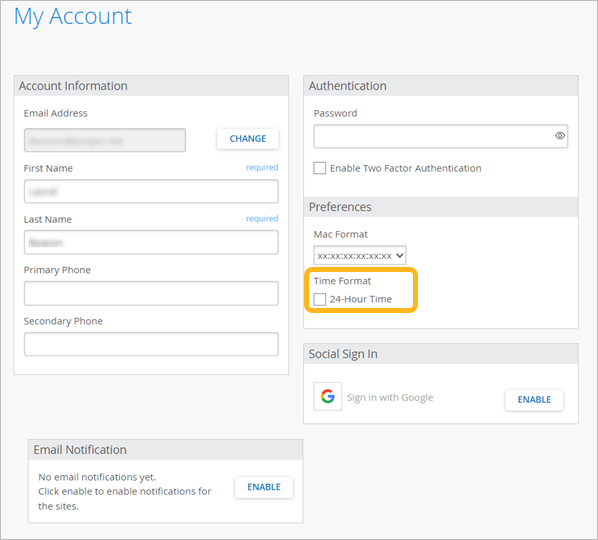Muchas páginas de Juniper Mist™ muestran fechas y horas. Puede ajustar la configuración de su cuenta para seleccionar la zona horaria y el formato de hora.
- Establezca la zona horaria:
- Cerca de la esquina superior derecha del portal de Juniper Mist, haga clic en la pantalla de fecha y hora para abrir el menú de opciones.
- Seleccione la zona horaria que desea utilizar:
-
Zona horaria local del navegador: la misma zona horaria especificada en la configuración del navegador o dispositivo.
-
Zona horaria del sitio actual: la misma zona horaria que el sitio seleccionado. Puede seleccionar un sitio en la página Monitor y en otras páginas del portal de Juniper Mist.
- Establezca el formato de hora (12 horas o 24 horas):
- Cerca de la esquina superior derecha del portal de Juniper Mist, haga clic en el icono Cuenta de Juniper Mist y, a continuación, haga clic en Mi cuenta.
- En Preferencias, seleccione Hora de 24 horas si prefiere ese formato de hora, o deje la casilla sin marcar si prefiere un formato de 12 horas.
-
Hora de 12 horas: un día comienza a las 0:00:00 AM y termina a las 11:59:59 PM. Este es el formato predeterminado. Las ocho de la tarde son las 08:00:00 PM.
-
Tiempo de 24 horas: un día comienza a las 0:00:00 y termina a las 23:59:00. Las ocho de la tarde son las 20:00:00.
- Haga clic en Guardar.